Новое приложение Apple TV для iOS пользуется большим успехом у потребителей, чем ожидали критики. IOS TV 13 четвертого поколения с модернизированным магазином приложений предлагает множество удобных функций, в том числе возможности семейного доступа.
Помимо платформы Mac, Apple TV - второе приложение, полностью поддерживающее многопользовательскую поддержку. Теперь вы можете подключить несколько учетных записей iCloud с помощью функции Family Sharing.
СОДЕРЖАНИЕ
- Где найти приложение iOS TV
- Что такое приложение для iOS TV Family Sharing?
- Настройка семейного доступа в приложении Apple TV
- Совместное использование интеграции в приложении iOS TV с устройств Apple
- Совместное использование интеграции в приложении iOS TV из Mac OS
-
Просмотр и загрузка контента приложения iOS TV, приобретенного другими участниками
- Похожие сообщения:
Где найти приложение iOS TV
Приложение iOS TV доступно в App Store на устройствах iPhone и iPad. Вы можете использовать его на своем MacBook или рабочем столе Mac, если вы используете macOS Catalina или более поздней версии. Apple настроила iOS TV для работы на сторонних устройствах, как на их собственных. Внешний вид и функционал идентичны. Единственное существенное отличие - это то, как он обрабатывает контент извне Apple.
Что такое приложение для iOS TV Family Sharing?
Семейный доступ позволяет участникам делиться приложениями и функциями iOS. Сюда входят покупки в AppStore, iTunes, Apple Books и многое другое. Эта функция также полезна для поиска устройства другого участника, как и «Найти мой iPhone».
Настройка семейного доступа в приложении Apple TV
Прежде чем вы сможете интегрировать функцию Family Sharing с iOS TV, вам необходимо создать учетную запись Family Sharing. Взрослый человек с проверяемой кредитной картой должен действовать в качестве администратора учетной записи. Этот человек будет нести ответственность за добавление или удаление участников, а также за любые изменения, внесенные в подключенный телевизор iOS. Вы можете предоставить доступ к системе до шести членов семьи с помощью приложения Home.
- Перейдите на свой iPhone или iPad и выберите «Меню Apple»> «Семейный доступ».
- Согласитесь быть ответственным за группу Семейного доступа и подтвердите разрешение на покупку.
- Затем пригласите членов семьи в группу приложения iOS TV.


Во время этого процесса настройки вам необходимо выбрать хотя бы одну iOS, которой вы хотите поделиться с членами семьи. Вы должны включить Apple TV в качестве опции для совместного использования. Это автоматически дает другим участникам доступ к телеканалу iOS.
Если вы не выбираете Apple TV, вы все равно можете разрешить совместный доступ с любого другого устройства iOS.
Совместное использование интеграции в приложении iOS TV с устройств Apple
После того, как вы настроили семейный доступ и пригласили участников, вы можете делиться контентом.
- Возьмите свой iPhone или iPad и войдите в iOS Family Sharing.
- Откройте «Настройки»> «Настройки Apple ID». Apple ID отображает ваши данные iCloud.
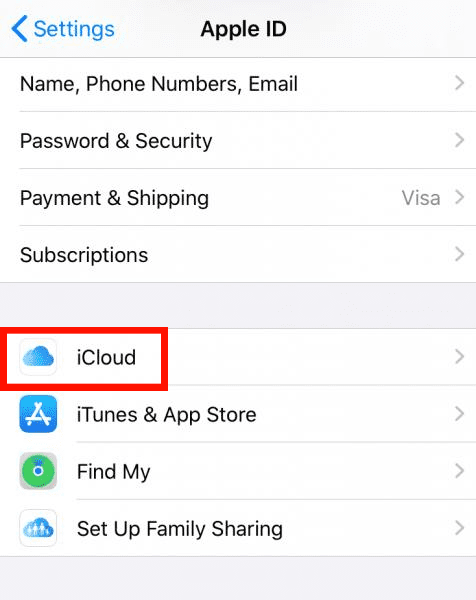
- В Apple ID нажмите «Семейный доступ» и выберите «Добавить члена семьи». Как администратор общего доступа у вас есть пять свободных мест, и если у вас есть место, вы можете добавить члена семьи в любое время.

- После того, как вы предоставили члену семьи доступ к приложению iOS TV, вы можете переключать кнопку ВКЛ / ВЫКЛ с надписью Телеканалы, чтобы делиться контентом.
Для Apple TV Plus вы должны предоставить доступ к каналам, на которые вы подписаны, каждому члену вашей семейной группы.
- Чтобы просмотреть все телеканалы, на которые вы подписаны, выберите «Каналы»> «Телеканалы». На следующей странице будут отображены все ваши Подписки на приложение iOS TV.
- После предоставления доступа к каналам выйдите из приложения «Настройки».
- Проверьте, доступен ли контент iOS TV в приложениях других участников семейной группы.
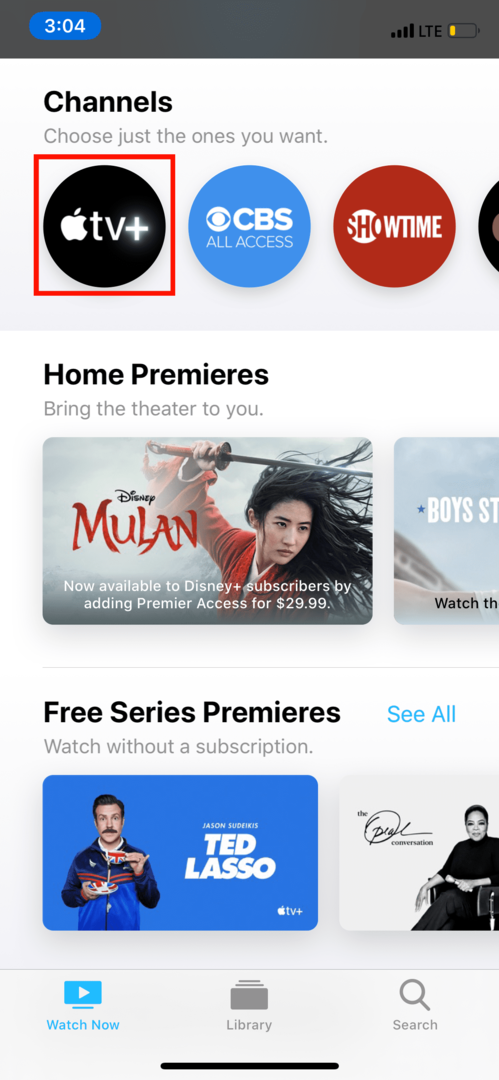
Совместное использование интеграции в приложении iOS TV из Mac OS
Под рукой может быть компьютер с macOS для обмена контентом Apple TV.
- На ноутбуке MacBook или настольном компьютере Mac откройте «Системные настройки»> «Семейный доступ».
- Нажмите «Телеканалы» и найдите Apple TV, чтобы убедиться, что он есть в вашем списке общего контента. Если это не так, нажмите кнопку ВКЛ / ВЫКЛ, чтобы включить его.

Не все программы доступны на Apple Family Sharing. Некоторый контент может быть скрыт участниками группы, в то время как другой может иметь ограничения для файлов или приложений.
Просмотр и загрузка контента приложения iOS TV, приобретенного другими участниками
Просмотр и загрузка программ, приобретенных другими членами семьи, является самым большим преимуществом интеграции приложения Family Sharing для iOS TV.
- Если вы администратор или организатор семейной группы, войдите в приложение с помощью устройства Apple.
- Если вы не являетесь администратором, выберите «Учетная запись»> «Покупки» или «Приобретено».
- Выберите имя своей учетной записи рядом с вкладкой «Приобретенные» и выберите члена семьи, чей контент вы хотите просмотреть. Вы увидите отображение всех их подписок и загруженных покупок.
- Чтобы загрузить контент от этого участника, нажмите кнопку «Загрузить».
- Просматривайте контент, который вы скачали от других участников, а также свои собственные покупки, на левой боковой панели в разделе «Загружено».
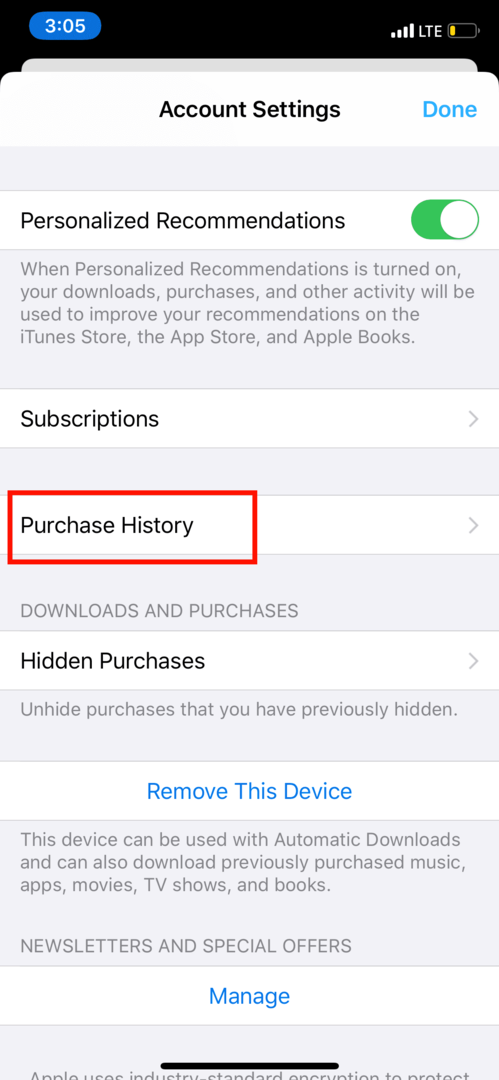
Хотя вы больше не сможете проводить скрытые шоу - так как все члены вашей семейной группы, по сути, могут видеть, что вы смотреть - эта интеграция по-прежнему отличный способ смотреть телевизор всей семьей, даже если вы не в одном комната. Вам также не нужно беспокоиться о том, чтобы заплатить дважды. Просто поделиться!